Excel的数据处理功能那是非常的强大,其实Word也同样可以处理数据。
工具/原料
Word2013
1.Word表格数据排序
1、如下图所示,将将销售额从大到小进行排序
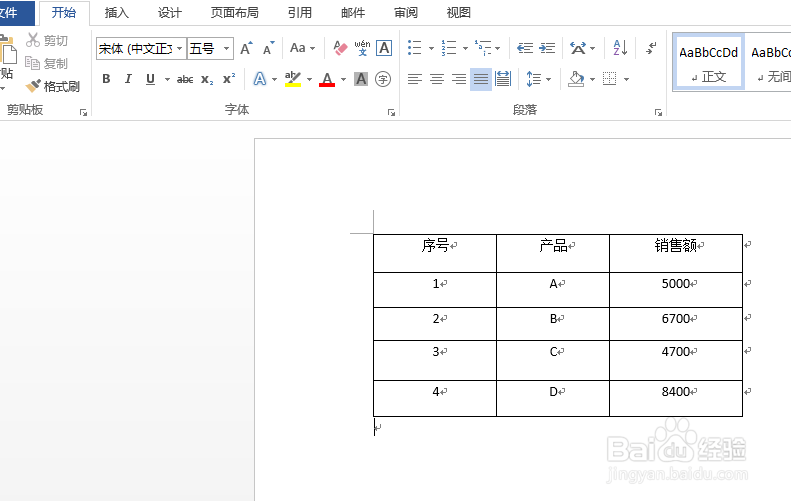
2、选中表格数据,单击表格工具
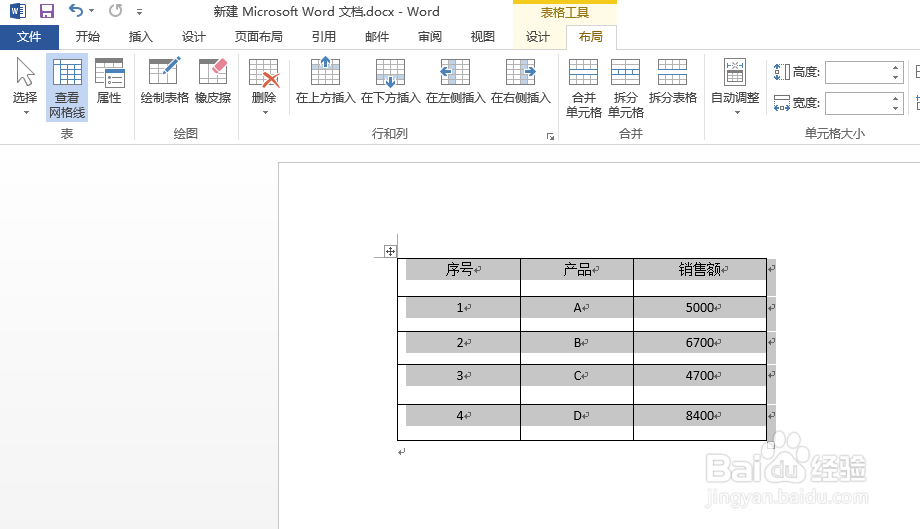
3、选中表格数据,点击排序
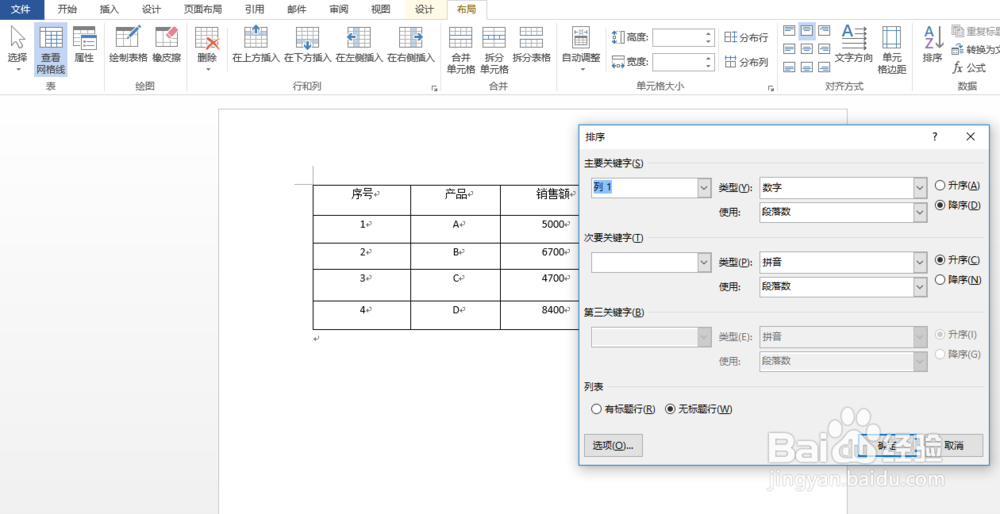
4、最后排序结果如下。
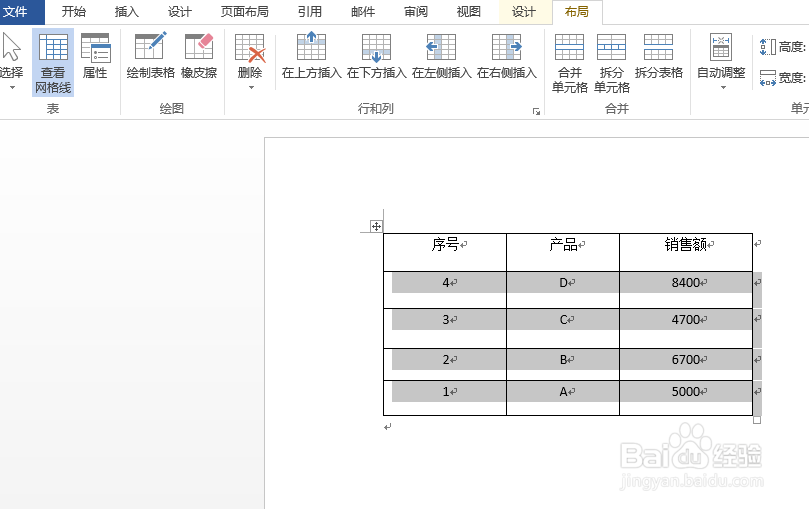
2.计算单元格数据
1、数据如下所示,如何在表格内计算总数量
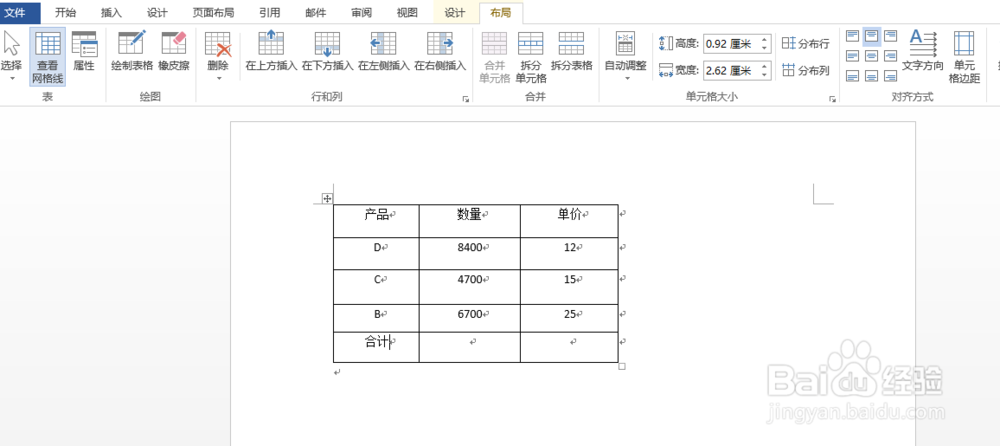
2、单击表格工具,布局,选项卡中的公式命令,弹出公式对话框如下
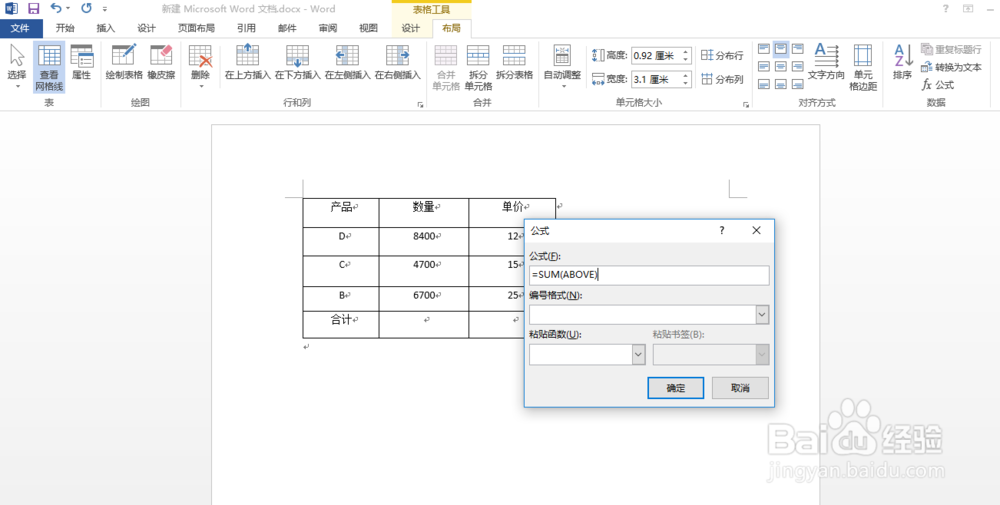
3、点击确定,最后统计出总数出来。

时间:2024-10-12 00:51:19
Excel的数据处理功能那是非常的强大,其实Word也同样可以处理数据。
工具/原料
Word2013
1.Word表格数据排序
1、如下图所示,将将销售额从大到小进行排序
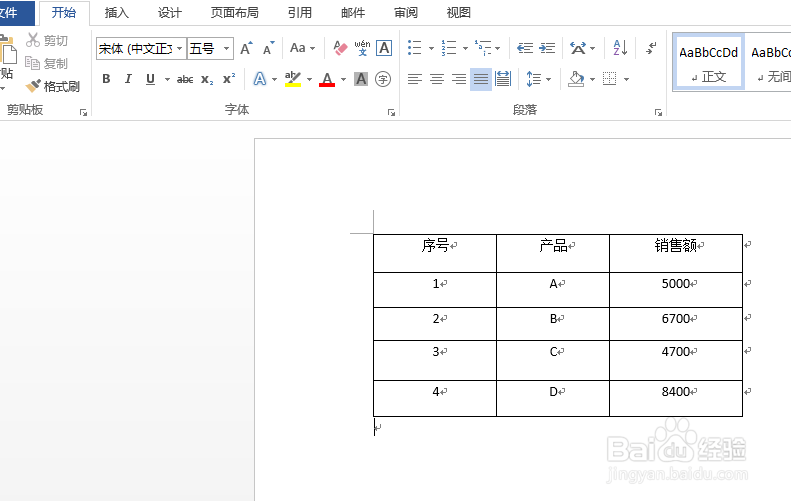
2、选中表格数据,单击表格工具
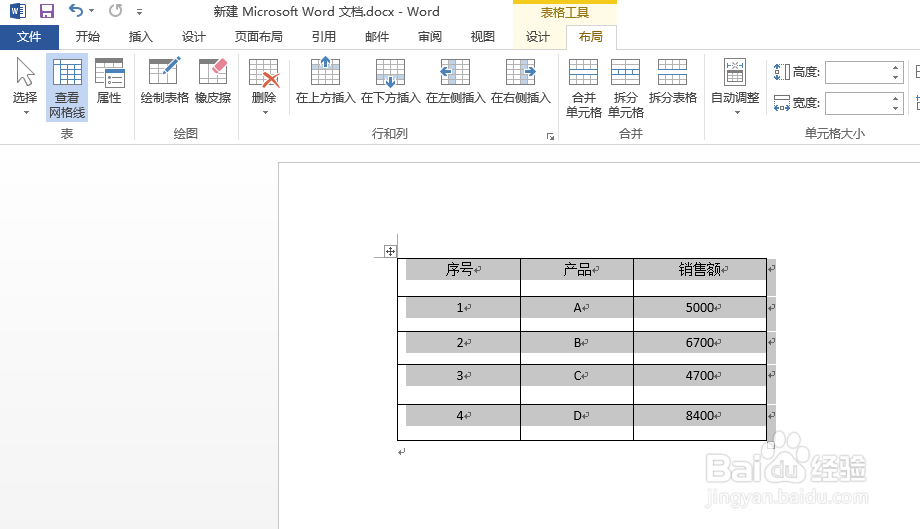
3、选中表格数据,点击排序
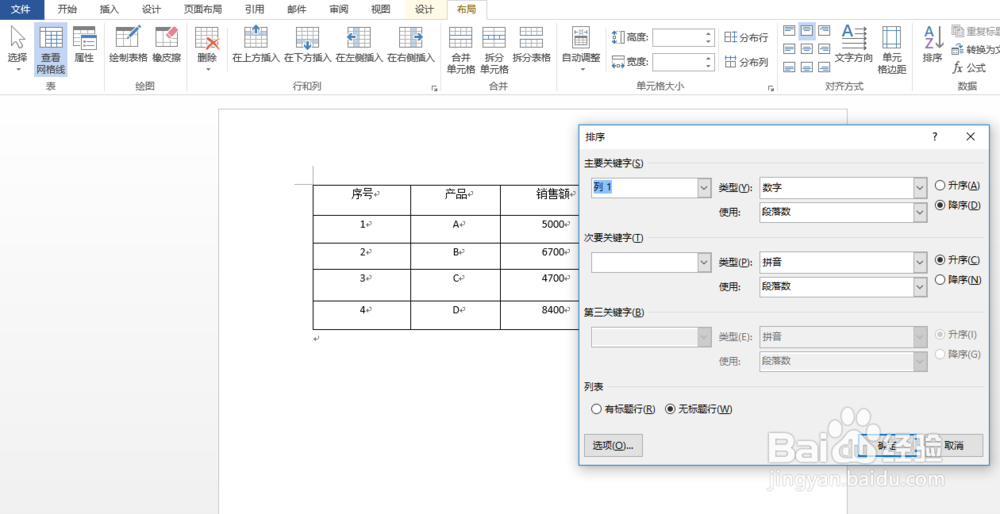
4、最后排序结果如下。
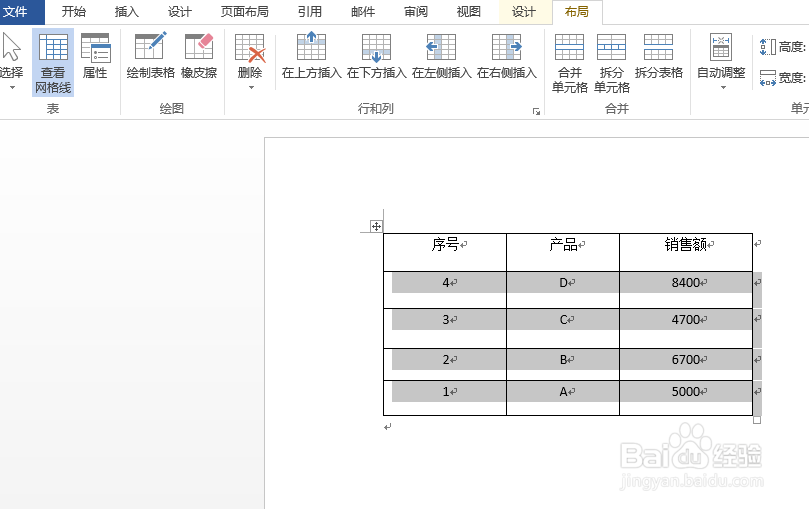
2.计算单元格数据
1、数据如下所示,如何在表格内计算总数量
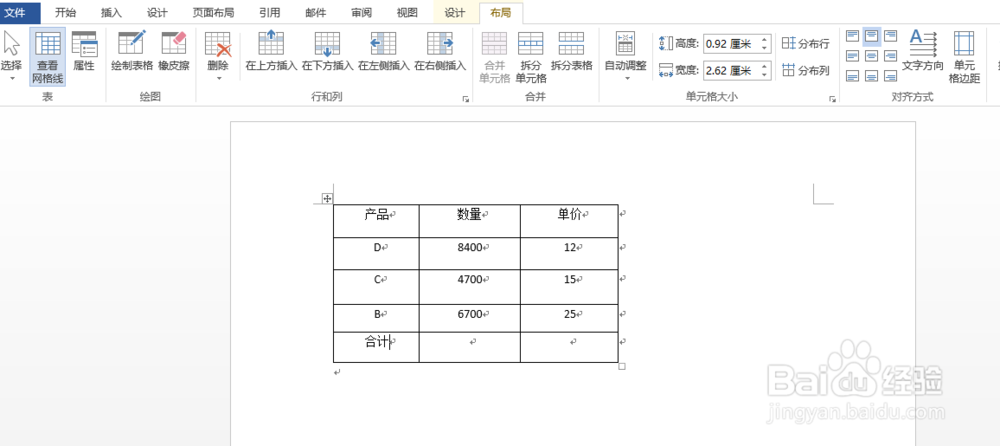
2、单击表格工具,布局,选项卡中的公式命令,弹出公式对话框如下
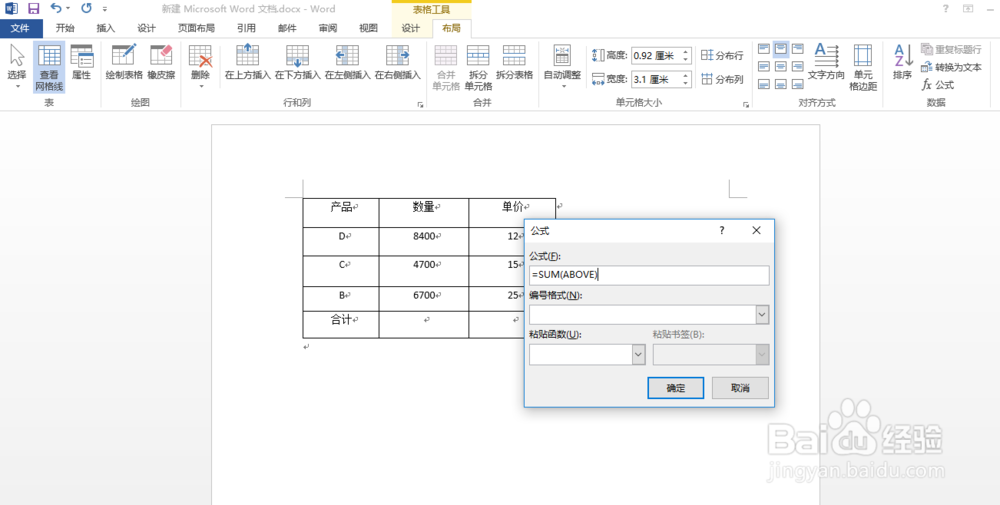
3、点击确定,最后统计出总数出来。

